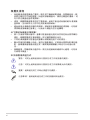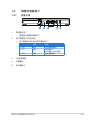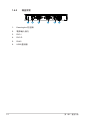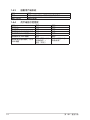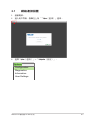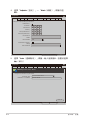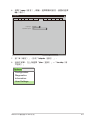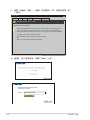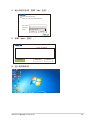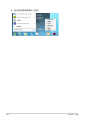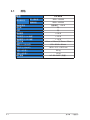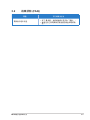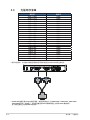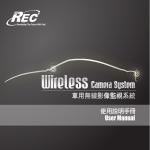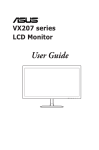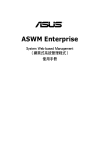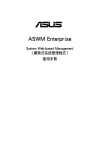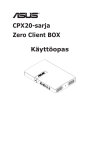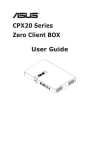Download ASUS CPX20 User's Manual
Transcript
CPX20 系列 精簡型電腦 使用手冊 目錄 注意事項 ....................................................................................................... iv 安全資訊 ........................................................................................................ v 保養及清潔 .................................................................................................... vi ii 1.1 歡迎使用 ......................................................................................... 1-1 1.2 包裝內容 ......................................................................................... 1-1 1.3 組裝精簡型電腦 .............................................................................. 1-2 1.4 精簡型電腦簡介 .............................................................................. 1-4 1.4.1 機盒正面.......................................................................... 1-4 1.4.2 機盒背面.......................................................................... 1-5 1.4.3 啟動用戶端系統 ............................................................... 1-6 1.4.4 用戶端指示燈燈號 ........................................................... 1-6 2.1 規格 ................................................................................................ 2-1 2.2 故障排除 (FAQ)............................................................................... 2-2 2.3 支援時序清單.................................................................................. 2-3 版權所有 © 2014 ASUSTeK COMPUTER INC. 保留所有權利。 未經 ASUSTeK COMPUTER INC.(以下簡稱「ASUS」)書面同意,除購買後作為備份用途的說明文件 外,不得以任何形式或任何方法將本手冊(包括手冊內容所述之產品及軟體)再製、傳送、轉錄、儲存於檢 索系統或轉譯成任何語言。 如有下列情況,不得延長產品保固期限:(1) 未經 ASUS 書面同意,逕行修復、改裝或更改本產品;(2) 產 品序號污損或遺失。 ASUS「依現狀」提供本手冊,不包含任何形式之明示或暗示保固,包括但不限於暗示性保固、適售性條件 或用於特定用途之適用性。不論在任何情形下,ASUS、其董事、主管、員工或代理,對任何間接、特殊、 意外、或因果性損害(包括利潤損失、業務損失、使用或資料損失、業務中斷及相關損失導致的損害) ,即使 ASUS 已被告知因本手冊或產品任何瑕疵可能產生此種損害的可能性,概不負責。 本手冊所含之規格與資訊僅供參考,不應視為 ASUS 之保證;如有變更,恕不另行通知。ASUS 對本手冊(包括手冊內容所述產品及軟體)可能出現之任何錯誤或不準確,概不負責。 本手冊中出現之產品和企業名稱,可能為其所屬公司之註冊商標或版權,此處為顧及用戶權益,僅做識別或 說明使用,並無侵權意圖。 iii 注意事項 聯邦通訊委員會 (FCC) 聲明 本裝置符合 FCC 條款第 15 部份的規定。操作程序受限於下列兩項條件: • 本裝置不得引起有害干擾。 • 本裝置須能承受任何可接收的干擾,包括可能導致意外操作的干擾。 本設備經測試符合 FCC 條款第 15 部份關於 B 類數位裝置的規定。這些限 制之主要目的乃針對在住宅區內安裝裝置時,提供有害干擾的合理保護。本 設備會產生、使用並放射無線射頻能量,如未根據製造商的指示方法安裝和 使用本設備,可能會對無線電通訊造成有害干擾。然而,我們無法保證在特 定環境下安裝此設備不會造成任何干擾。若本設備確實對無線電或電視接收 造成不良干擾(請開關設備加以確認),您可採取以下方式改善干擾情形: • 重新調整收訊天線的方向或位置。 • 將設備與接收器之間的距離加大。 • 將設備與接收器插至使用不同電路的電源插座。 • 向有經驗的無線電 電視技術人員尋求協助。 加拿大通訊部聲明 根據加拿大通訊部於無線電干擾法規中針對數位裝置產生無線電干擾所制定 的 B 類限制,本數位裝置所產生之無線電干擾並未超出上限。 本 B 類數位裝置符合加拿大 ICES-003 之規定。 警告:本精簡型電腦僅在使用有屏蔽之乙太網路線時才符合 EMC 規範。 iv 安全資訊 可使用的 AC DC 適配器型號:AD890326 • 安裝本機盒之前,請詳閱產品包裝內的說明文件。 • 為避免起火或觸電,請勿將機盒暴露於下雨或潮濕的環境中。 • 切勿嘗試打開機盒外殼。機盒內的高壓電可能會造成嚴重的人身傷害。 • 若電源中斷,切勿嘗試自行修復。請洽詢合格維修技術人員或經銷商。 • 使用本產品前,請務必正確連接所有纜線,並確認電源線並未損壞。若 發現任何損壞情形,請立即洽詢經銷商。 • 機殼背面或頂端的狹槽和開口為通風孔; 請勿堵塞這些狹槽。除非通風 良好,否則切勿將本產品放至於散熱器或熱源附近或上方。 • 本機盒只能使用標籤上註明的電源類型運作。若您不確定府上的電源類 型,請洽詢經銷商或當地的電力公司。 • 請使用符合當地電源標準的電源插頭。 • 請勿讓排插和延長線過載。電源過載可能會引發火災或造成觸電。 • 請避開多塵、潮濕和溫度過高 過低的環境。請勿將機盒放置於任何可 能潮濕之處。請將機盒置於平穩的表面上。 • 雷雨期間或長時間不使用時,請拔下本裝置的插頭,避免機盒因電源突 波而造成損壞。 • 切勿將任何異物塞入機盒外殼開口內,也不可讓液體潑灑流入。 • 插座應安裝在設備附近並且容易取用。 • 若機盒發生任何技術方面的問題,請洽詢合格維修技術人員或零售商。 v 保養及清潔 • 抬起機盒或變更機盒位置前,請先拔下纜線和電源線。放置機盒時,請 依照正確的方式抬起機盒。抬起或移動機盒時,請抓住機盒的邊緣; 切 勿只抓住機盒底座或電源線。 • 清潔:請關閉機盒電源並拔下電源線。使用不會造成刮傷的軟布清潔機 盒表面,並以軟布沾少許中性清潔劑清除頑垢。 • 避免使用含酒精或丙酮的清潔劑。請使用本螢幕專用的清潔劑。切勿將 清潔劑直接噴灑在螢幕上,以免滲入機盒內並引起觸電。 以下徵狀為機盒正常現象: • 第一次使用本顯示器時,螢幕可能會因螢光燈的自然特性而出現閃爍的 情形。請關閉電源並重新開啟,即可讓閃爍情況消失。 • 不同的桌面圖案可能會造成螢幕出現輕微亮度不均的情況。 • 顯示同樣的影像數小時後,當您切換影像時,可能會出現原有影像的殘 影。螢幕畫面會慢慢恢復正常,關閉電源開關數小時也可以改善此情 況。 • 螢幕變黑、閃爍或無法運作時,請交由經銷商或維修中心處理。切勿自 行修理本機盒! 本手冊慣用表達方式 警告:可防止使用者因自行嘗試完成工作而受傷的資訊。 注意:可防止使用者因自行嘗試完成工作而損壞元件的資訊。 重要:使用者完成工作時必須遵守的資訊。 注意事項:協助使用者完成工作的訣竅和其他資訊。 vi 更多詳細資訊 如需其他資訊以及產品 軟體更新,請參閱下列來源。 1. ASUS 網站 ASUS 全球網站提供關於 ASUS 硬體和軟體產品的最新資訊。 請參閱 http://www.asus.com 2. 附加說明文件 產品包裝可能內含經銷商額外加入的說明文件。這些文件並非標準 包裝內容物。 vii 1.1 歡迎使用 感謝您購買 ASUS® 精簡型電腦 ASUS 最新款的精簡型電腦將為您帶來無縫整合桌上型電腦及檢視體驗。 敬請體驗精簡型電腦所提供的便利性及樂趣! 1.2 包裝內容 請檢查包裝內是否包含下列物品: 機盒組 壁掛架 底座及螺絲 快速使用指南 保固卡 變壓器 DVI 纜線 • 1-1 如前述任何項目損壞或缺漏,請立即洽詢經銷商。 第 1 章: 產品介紹 1.3 1. • 組裝精簡型電腦 使用底座 連接底座與機盒,並以螺絲將兩者栓緊固定。只需使用螺絲刀就能輕鬆 旋緊螺絲。 1 2. 2 使用壁掛安裝架 • 將壁掛安裝架附著在顯示器背面,再用螺絲鎖緊。 • 將機盒嵌入壁掛安裝架(您可選用 100x100mm 或 75x75mm 兩種方式 鎖緊)。 ASUS LCD 顯示器 CPX20 系列 1-2 1 2 3 4 或 1-3 第 1 章: 產品介紹 1.4 精簡型電腦簡介 1.4.1 機盒正面 1 1. 3 4 5 電源指示燈: • 2. 2 電源指示燈顏色說明如下。 用戶端連結 LED 指示燈: • 用戶端連結 LED 指示燈之顏色如下。 狀態 說明 LED1 白色 用戶端電源開啟 LED1 橙色 電源關閉及 Lan 喚醒 USB 喚醒 LED2 綠色 連結虛擬桌面 3. USB 連接器 4. 耳機輸出 5. 麥克風輸入 ASUS LCD 顯示器 CPX20 系列 1-4 1.4.2 機盒背面 1 1-5 2 1. Kensington 防盜鎖 2. 電源輸入插孔 3. DVI-I 4. DVI-D 5. RJ45 6. USB 連接器 3 4 5 6 第 1 章: 產品介紹 1.4.3 啟動用戶端系統 按鍵 電源 連結 (LED2) 1.4.4 說明 按壓此按鈕以開啟 連結伺服器 用戶端指示燈燈號 狀態 電源開啟 電源關閉 電源開啟及連結至虛擬桌面 電源關閉及 LAN 喚醒 電源關閉及 USB 喚醒 電源開啟至電源關閉,以及 USB 喚醒 1-6 關閉精簡型電腦電源 電源 白色 關閉 白色 橙色 橙色 白色(閃爍 12 秒, 然後熄滅) 橙色(常亮) 連結 關閉 關閉 綠色 關閉 關閉 綠色(亮起 12 秒, 然後熄滅) 第 1 章: 產品介紹 2.1 網絡連接設置 1. 啟動電源。 2. 進入用戶界面,點擊左上角“「Options(選項)」選項。 Options 3. 選擇「Options(選項)」--> 「Configuration(設定)」。 Options Configuration Diagnostics Information User Settings ASUS LCD 顯示器 CPX20 系列 2-1 4. 選擇「Configuration(設定)」--> 「Network(網路)」標籤勾選 DHCP。 Configuration Network IPv6 SCEP Label Discovery Session Language Power Display Access Audio Reset Change the network settings for the device Enable DHCP: IP Address: 192 . 168 . 100 . 51 Subnet Mask: 255 . 255 . 255 . 0 Gateway: 192 . 168 . 100 . 1 Primary DNS Server: 192 . 168 . 100 . 2 Secondary DNS Server: 0 . 0 .0 .0 Domain Name: FQDN: Auto Ethernet Mode: Enable 802.1X Security: Identity: Client Certificate: OK 5. Cancel Apply 選擇「Session(連線階段)」標籤,輸入服務器IP,設置好選擇 Apply(執行) Configuration Network IPv6 SCEP Label Discovery Session Language Power Display Access Audio Reset vmware Horizon View Client TM Configure the connection to a peer device Connection Type: DNS Name or IP Address: View Connection Server 192.168.100.252 Advanced OK 2-2 Cancel Apply 第 2 章: 安裝 6. 選擇「Language(語言)」標籤,選擇需要的語言,設置好選擇 Apply(執行) Configuration Network IPv6 SCEP Label Discovery Session Language Power Display Access Audio Reset Select language for the user interface Language: Keyboard Layout: English US OK Cancel Apply 7. 按「OK(確定)」,完成「Configuration(設定)」。 8. 返回主菜單,左上角選擇「Options(選項)」-->「User settings(用 戶設定)」 Options Configuration Diagnostics Information User Settings ASUS LCD 顯示器 CPX20 系列 2-3 9. 選擇「Certificate(憑證)」標籤,選擇最后一項,設置好選擇「OK (確定)」。 User Settings Certificate Mouse Keyboard Image Display Topology Touch Screen vmware Horizon View Client TM Certificate Checking Mode: This mode determines how the client proceeds when it cannot verify that your connection to the server is secure. It is not recommended that you change this setting unless instructed to do so by your system administrator. Never connect to untrusted servers Warn before connecting to untrusted servers Do not verify server identity certificates OK Cancel Apply 10. 連接IP,進入連接頁面,點擊「Connect(连接)」。 Enter the address of the View Connection Server. Server: 192.168.100.252 Connect 2-4 第 2 章: 安裝 11. 輸入帳號及密碼,點擊「Login(登錄)」。 https://192.168.100.252 Enter your user name and password User name: Password: Server: 192.168.100.252 Login Cancel 12. 點擊「Connect(連接)」。 win7 Connect Log on to desktop Reser VM Cancel 13. 進入服務器桌面。 ASUS LCD 顯示器 CPX20 系列 2-5 14. 退出請選擇桌面開始-->註銷 2-6 第 2 章: 安裝 3.1 規格 CPX20 機型 最大解析度 單一解析度 1920 x 1200/60 雙解析度 2560 x 1600/60 開機耗電量 麥克風 耳機 有 有 電源關閉 < 0.8 W 電源關閉及 LAN 喚醒 < 2.5 W 電源關閉及 USB 喚醒 < 1.0 W 壁掛介面 100mm x 100mm 及 75mm x 75mm 實體 尺寸 (WxHxD) 135 x 204.8 x 84 mm 外盒尺寸 (WxHxD) 195.6 x 31.2 x 130.5 mm 淨重(估計值) 毛重(估計值) 額定電壓 3-1 啟動模式:< 20 W 0.6 kg 1.2 kg AC 100~240V(外接) 第 3 章:一般指示 3.2 故障排除 (FAQ) 問題 電源指示燈未亮起 ASUS LCD 顯示器 CPX20 系列 可行的解決方法 • 按下 按鈕,檢查機盒模式是否為「開啟」。 • 檢查是否已將電源線正確連接至機盒和電源插 座。 3-2 3.3 支援時序清單 解析度 2560 x 1600 2048 x 1152 1920 x 1440 1920 x 1200 1920 x 1080 1856 x 1392 1792 x 1344 1680 x 1050 1600 x 1200 1600 x 900 1440 x 900 1400 x 1050 1366 x 768 1360 x 768 1280 x 1024 1280 x 960 1280 x 800 1280 x 768 1280 x 720 1024 x 768 848 x 480 800 x 600 640 x 480 更新率 60Hz 60Hz 60Hz 60Hz 60Hz 56Hz 60Hz 60Hz 60Hz 60Hz 60Hz 60Hz 60Hz 60Hz 60Hz 60Hz 60Hz 60Hz 60Hz 60Hz 60Hz 60Hz 60Hz * 啟用本選項時,任何連結本精簡型電腦的顯示器將自動設為 1024 x 768 原生解析度。 2 1 顯示器 * CPX20 DVI 雙顯示器 PCoIP 精簡型電腦:精簡型電腦支援一組 2560x1600 / 1920x1440 / 1856x1392 / 1792x1344 顯示器。請按圖示,將特製的雙連結 DVI-I 纜線轉接器上的兩個 DVI-D 纜線接頭, 插入精簡型電腦上的兩個 DVI-D 連接埠。 3-3 第 3 章:一般指示